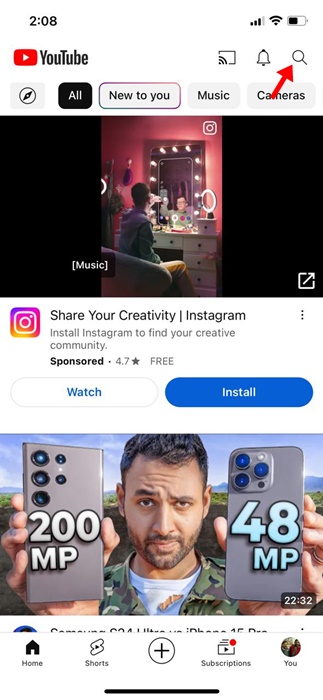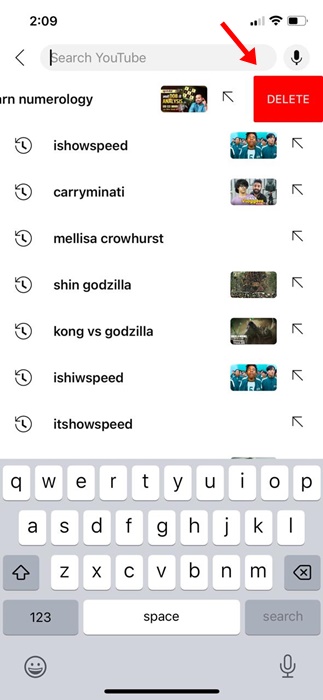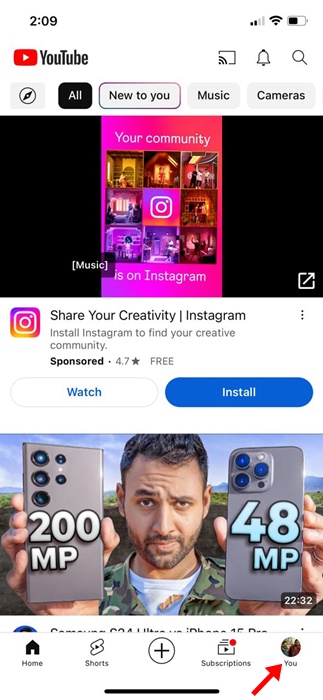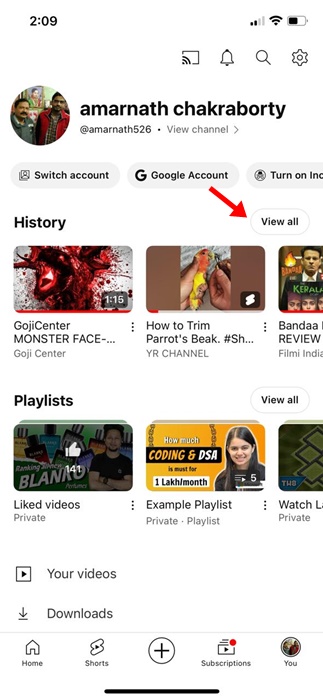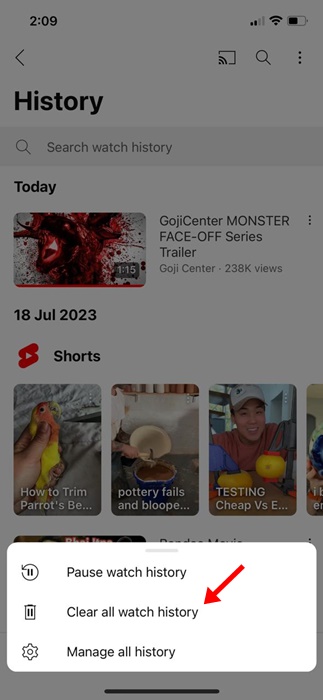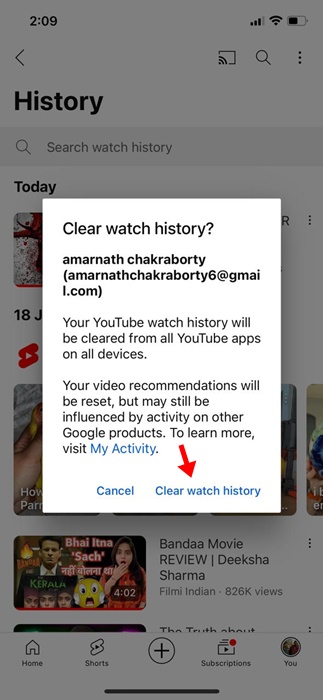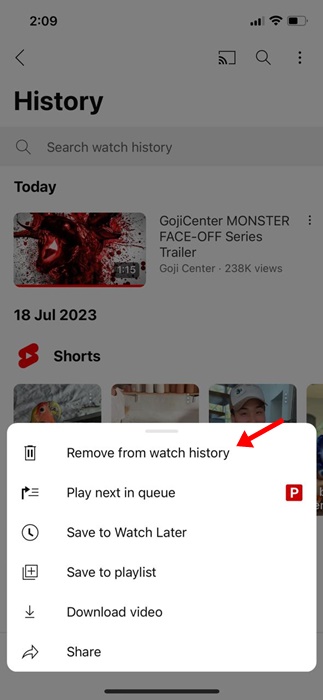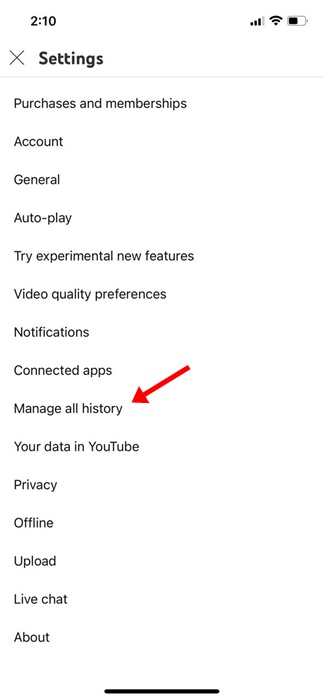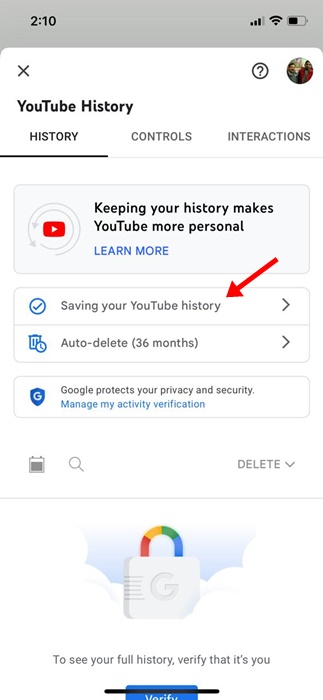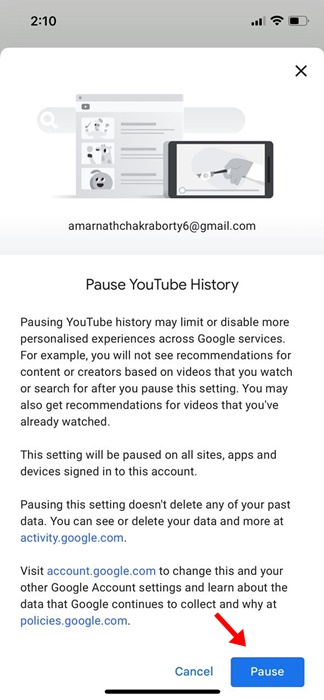Qui n'aime pas regarder des vidéos sur YouTube ? Bien sûr, tout le monde ! La plus grande motivation qui nous pousse à compter sur YouTube pour satisfaire les besoins de streaming vidéo est qu'il est gratuit et que toute personne disposant d'un compte Google peut y accéder.
Deuxièmement, l'application YouTube est disponible sur toutes sortes de plates-formes auxquelles vous pouvez penser, notamment Android, iPhone, Firestick, SmartTV, etc. Cela dit, nous utilisons généralement l’application mobile YouTube pour regarder des vidéos pendant notre temps libre.
Concernant l'iPhone, l'application mobile YouTube garde une trace de toutes les vidéos que vous avez regardées et de toutes les recherches que vous avez effectuées. C'est une fonctionnalité très utile puisqu'elle permet de revenir au contenu que vous avez regardé.
Mais la même fonctionnalité pourrait créer des problèmes si vous partagez souvent votre iPhone avec votre famille ou vos amis. Vous ne voudriez pas que quiconque jette un coup d’œil à l’historique de recherche ou de visionnage de YouTube. Alors, quelle est la solution ? Eh bien, vous pouvez choisir de supprimer votre historique de recherche et de visionnage YouTube, ou vous pouvez désactiver complètement la fonctionnalité.
Comment supprimer l'historique de recherche et de visionnage YouTube sur iPhone
Par conséquent, si vous ne souhaitez pas que l'application mobile YouTube pour iPhone garde une trace de tout votre historique de recherche et de visionnage, continuez à lire le guide. Ci-dessous, nous avons partagé quelques étapes simples pour supprimer l’historique de recherche et de visionnage YouTube sur iPhone.
Comment supprimer l’historique de recherche YouTube sur iPhone ?
Dans cette section, nous saurons comment supprimer l'historique de recherche YouTube. Veuillez noter que l'historique de recherche YouTube n'apparaîtra que si la sauvegarde de l'historique de recherche est activée sur votre compte. Voici les étapes à suivre pour supprimer l'historique de recherche YouTube sur votre iPhone.
1. Pour commencer, ouvrez l'application YouTube sur votre iPhone.
2. Ensuite, appuyez sur le icône de recherche affiché en haut.
3. L'application YouTube vous montrera désormais les recherches que vous avez effectuées auparavant.
4. Pour supprimer une entrée, glisser vers la gauche un terme de recherche et sélectionnez Supprimer.
C'est ça! Le terme de recherche que vous avez supprimé n'apparaîtra plus dans l'historique de recherche. Il n'existe aucune option permettant de supprimer tout l'historique de recherche YouTube en un seul clic. Vous devez supprimer manuellement les résultats de recherche que vous ne souhaitez pas voir.
Comment supprimer l’historique des vidéos regardées YouTube sur iPhone ?
Maintenant que vous savez comment supprimer l'historique de recherche YouTube, il est temps de savoir comment vous débarrasser de l'historique des vidéos regardées. Voici comment supprimer l’historique des vidéos regardées YouTube sur votre iPhone.
1. Ouvrez l'application YouTube sur votre iPhone.
2. Lorsque l'application YouTube s'ouvre, appuyez sur votre image de profil dans le coin inférieur droit.
3. Sur l'écran suivant, appuyez sur le Voir tout bouton à côté de l’Historique.
4. Ensuite, appuyez sur le trois points dans le coin supérieur droit de l'écran.
5. Dans le menu qui apparaît, sélectionnez Effacer tout l'historique des vidéos regardées.
6. Ensuite, appuyez sur le Effacer l'historique des vidéos regardées sur l'invite de confirmation.
7. Vous pouvez également supprimer des éléments individuels de l’historique des vidéos regardées. Pour cela, appuyez sur les trois points à côté de la vidéo et sélectionnez Supprimer de l'historique des vidéos regardées.
C'est ça! C'est ainsi que vous pouvez effacer l'historique des vidéos regardées YouTube sur un iPhone.
Comment désactiver l'historique de recherche et de visionnage YouTube sur iPhone ?
Maintenant que vous avez déjà effacé votre historique de recherche et de visionnage YouTube, vous souhaitez empêcher l'application d'enregistrer à nouveau l'historique YouTube. Vous devez désactiver la recherche YouTube et l’historique des vidéos regardées sur votre iPhone. Voici ce que vous devez faire.
1. Ouvrez l'application YouTube sur votre iPhone.
2. Lorsque l'application YouTube s'ouvre, appuyez sur votre image de profil dans le coin inférieur droit.
3. Sur l'écran de profil, appuyez sur le Équipement de paramètres icône.
4. Dans Paramètres, appuyez sur Gérer tout l'historique.
5. Sur la page Historique YouTube, appuyez sur le bouton Enregistrer votre historique YouTube section.
6. Dans la section Historique YouTube, appuyez sur Éteindre.
7. Sur la page Suspendre l'historique de recherche YouTube, faites défiler vers le bas et appuyez sur Pause.
C'est ça! Cela désactivera complètement votre historique de recherche et de visionnage YouTube. Si jamais vous souhaitez activer l’historique de recherche et de surveillance, annulez les modifications que vous avez apportées dans cette méthode.
Ce guide explique donc comment supprimer l’historique de recherche et de visionnage YouTube sur un iPhone. Faites-nous savoir si vous avez besoin d'aide pour effacer ou désactiver l'historique YouTube. De plus, si vous trouvez ce guide utile, n'oubliez pas de le partager avec vos amis.
Lisez aussi : Comment créer des autocollants personnalisés sur WhatsApp pour iPhone